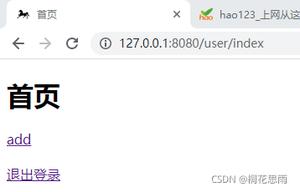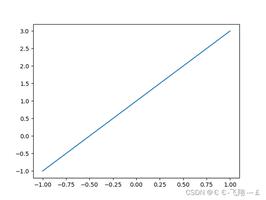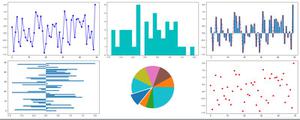python 用Matplotlib作图中有多个Y轴
在作图过程中,需要绘制多个变量,但是每个变量的数量级不同,在一个坐标轴下作图导致曲线变化很难观察,这时就用到多个坐标轴。本文除了涉及多个坐标轴还包括Axisartist相关作图指令、做图中label为公式的表达方式、matplotlib中常用指令。
一、放一个官方例子先
from mpl_toolkits.axisartist.parasite_axes import HostAxes, ParasiteAxes
import matplotlib.pyplot as plt
import numpy as np
fig = plt.figure(1) #定义figure,(1)中的1是什么
ax_cof = HostAxes(fig, [0, 0, 0.9, 0.9]) #用[left, bottom, weight, height]的方式定义axes,0 <= l,b,w,h <= 1
#parasite addtional axes, share x
ax_temp = ParasiteAxes(ax_cof, sharex=ax_cof)
ax_load = ParasiteAxes(ax_cof, sharex=ax_cof)
ax_cp = ParasiteAxes(ax_cof, sharex=ax_cof)
ax_wear = ParasiteAxes(ax_cof, sharex=ax_cof)
#append axes
ax_cof.parasites.append(ax_temp)
ax_cof.parasites.append(ax_load)
ax_cof.parasites.append(ax_cp)
ax_cof.parasites.append(ax_wear)
#invisible right axis of ax_cof
ax_cof.axis['right'].set_visible(False)
ax_cof.axis['top'].set_visible(False)
ax_temp.axis['right'].set_visible(True)
ax_temp.axis['right'].major_ticklabels.set_visible(True)
ax_temp.axis['right'].label.set_visible(True)
#set label for axis
ax_cof.set_ylabel('cof')
ax_cof.set_xlabel('Distance (m)')
ax_temp.set_ylabel('Temperature')
ax_load.set_ylabel('load')
ax_cp.set_ylabel('CP')
ax_wear.set_ylabel('Wear')
load_axisline = ax_load.get_grid_helper().new_fixed_axis
cp_axisline = ax_cp.get_grid_helper().new_fixed_axis
wear_axisline = ax_wear.get_grid_helper().new_fixed_axis
ax_load.axis['right2'] = load_axisline(loc='right', axes=ax_load, offset=(40,0))
ax_cp.axis['right3'] = cp_axisline(loc='right', axes=ax_cp, offset=(80,0))
ax_wear.axis['right4'] = wear_axisline(loc='right', axes=ax_wear, offset=(120,0))
fig.add_axes(ax_cof)
''' #set limit of x, y
ax_cof.set_xlim(0,2)
ax_cof.set_ylim(0,3)
'''
curve_cof, = ax_cof.plot([0, 1, 2], [0, 1, 2], label="CoF", color='black')
curve_temp, = ax_temp.plot([0, 1, 2], [0, 3, 2], label="Temp", color='red')
curve_load, = ax_load.plot([0, 1, 2], [1, 2, 3], label="Load", color='green')
curve_cp, = ax_cp.plot([0, 1, 2], [0, 40, 25], label="CP", color='pink')
curve_wear, = ax_wear.plot([0, 1, 2], [25, 18, 9], label="Wear", color='blue')
ax_temp.set_ylim(0,4)
ax_load.set_ylim(0,4)
ax_cp.set_ylim(0,50)
ax_wear.set_ylim(0,30)
ax_cof.legend()
#轴名称,刻度值的颜色
#ax_cof.axis['left'].label.set_color(ax_cof.get_color())
ax_temp.axis['right'].label.set_color('red')
ax_load.axis['right2'].label.set_color('green')
ax_cp.axis['right3'].label.set_color('pink')
ax_wear.axis['right4'].label.set_color('blue')
ax_temp.axis['right'].major_ticks.set_color('red')
ax_load.axis['right2'].major_ticks.set_color('green')
ax_cp.axis['right3'].major_ticks.set_color('pink')
ax_wear.axis['right4'].major_ticks.set_color('blue')
ax_temp.axis['right'].major_ticklabels.set_color('red')
ax_load.axis['right2'].major_ticklabels.set_color('green')
ax_cp.axis['right3'].major_ticklabels.set_color('pink')
ax_wear.axis['right4'].major_ticklabels.set_color('blue')
ax_temp.axis['right'].line.set_color('red')
ax_load.axis['right2'].line.set_color('green')
ax_cp.axis['right3'].line.set_color('pink')
ax_wear.axis['right4'].line.set_color('blue')
plt.show()
该例子的作图结果为:
二、实际绘制
在实际使用中希望绘制的多变量数值如下表所示:
为了实现这个作图,经过反复修改美化,代码如下:
1.导入包
from mpl_toolkits.axisartist.parasite_axes import HostAxes, ParasiteAxes
import matplotlib.pyplot as plt
2.导入数据
x = ['ATL','LAX','CLT','LAS','MSP','DTW','PHX','DCA','SLC','ORD','DFW','PHL','PDX','DEN','IAH','BOS','SAN','BWI','MDW','IND']
k_in = [49.160,47.367,26.858,30.315,16.552,28.590,23.905,18.818,28.735,6.721,10.315,26.398,38.575,7.646,11.227,8.864,15.327,19.120,11.521,19.618]
k_out = [38.024,19.974,25.011,22.050,30.108,18.327,20.811,28.464,23.72,8.470,4.119,10.000,25.158,7.851,10.450,11.130,15.441,7.519,20.819,32.825]
p = [0.0537,0.0301,0.0306,0.0217,0.0229,0.0223,0.0218,0.0179,0.0155,0.0465,0.0419,0.0165,0.0091,0.0357,0.0232,0.0200,0.0129,0.0143,0.0113,0.0064]
K = [4.6844,2.0296,1.5858,1.1347,1.0706,1.0442,0.9764,0.8447,0.8141,0.7066,0.6041,0.5990,0.5808,0.5534,0.5023,0.3992,0.3964,0.3799,0.3639,0.3331]
3.作图并保存,相关指令后有备注,可以帮助理解
fig = plt.figure(1) #定义figure
ax_k = HostAxes(fig, [0, 0, 0.9, 0.9]) #用[left, bottom, weight, height]的方式定义axes,0 <= l,b,w,h <= 1
#parasite addtional axes, share x
ax_p = ParasiteAxes(ax_k, sharex=ax_k)
ax_K = ParasiteAxes(ax_k, sharex=ax_k)
#append axes
ax_k.parasites.append(ax_p)
ax_k.parasites.append(ax_K)
ax_k.set_ylabel('$K_i^{in}\;/\;K_i^{out}$')
ax_k.axis['bottom'].major_ticklabels.set_rotation(45)
ax_k.set_xlabel('Airport')
ax_k.axis['bottom','left'].label.set_fontsize(12) # 设置轴label的大小
ax_k.axis['bottom'].major_ticklabels.set_pad(8) #设置x轴坐标刻度与x轴的距离,坐标轴刻度旋转会使label和坐标轴重合
ax_k.axis['bottom'].label.set_pad(12) #设置x轴坐标刻度与x轴label的距离,label会和坐标轴刻度重合
ax_k.axis[:].major_ticks.set_tick_out(True) #设置坐标轴上刻度突起的短线向外还是向内
#invisible right axis of ax_k
ax_k.axis['right'].set_visible(False)
ax_k.axis['top'].set_visible(True)
ax_p.axis['right'].set_visible(True)
ax_p.axis['right'].major_ticklabels.set_visible(True)
ax_p.axis['right'].label.set_visible(True)
ax_p.axis['right'].major_ticks.set_tick_out(True)
ax_p.set_ylabel('${p_i}$')
ax_p.axis['right'].label.set_fontsize(13)
ax_K.set_ylabel('${K_i}$')
K_axisline = ax_K.get_grid_helper().new_fixed_axis
ax_K.axis['right2'] = K_axisline(loc='right', axes=ax_K, offset=(60,0))
ax_K.axis['right2'].major_ticks.set_tick_out(True)
ax_K.axis['right2'].label.set_fontsize(13)
fig.add_axes(ax_k)
curve_k1, = ax_k.plot(list(range(20)), k_in, marker ='v',markersize=8,label="$K_i^{in}$",alpha = 0.7)
curve_k2, = ax_k.plot(list(range(20)), k_out, marker ='^',markersize=8, label="$K_i^{out}$",alpha = 0.7)
curve_p, = ax_p.plot(list(range(20)), p, marker ='P',markersize=8,label="${p_i}$",alpha = 0.7)
curve_K, = ax_K.plot(list(range(20)), K, marker ='o',markersize=8, label="${K_i}$",alpha = 0.7,linewidth=3)
plt.xticks(list(range(20)), x)
# ax_k.set_xticks(list(range(20)))
# ax_k.set_xticklabels(x)
ax_k.axis['bottom'].major_ticklabels.set_rotation(45)
# ax_k.set_rotation(90)
# plt.xticks(list(range(20)), x, rotation = 'vertical')
ax_p.set_ylim(0,0.06)
ax_K.set_ylim(0,5)
ax_k.legend(labelspacing = 0.4, fontsize = 10)
#轴名称,刻度值的颜色
ax_p.axis['right'].label.set_color(curve_p.get_color()) # 坐标轴label的颜色
ax_K.axis['right2'].label.set_color(curve_K.get_color())
ax_p.axis['right'].major_ticks.set_color(curve_p.get_color()) # 坐标轴刻度小突起的颜色
ax_K.axis['right2'].major_ticks.set_color(curve_K.get_color())
ax_p.axis['right'].major_ticklabels.set_color(curve_p.get_color()) # 坐标轴刻度值的颜色
ax_K.axis['right2'].major_ticklabels.set_color(curve_K.get_color())
ax_p.axis['right'].line.set_color(curve_p.get_color()) # 坐标轴线的颜色
ax_K.axis['right2'].line.set_color(curve_K.get_color())
plt.savefig('10.key metrics mapping.pdf', bbox_inches='tight', dpi=800)
plt.show()
4.绘制结果
PS
该作图是在Axisartist的基础上完成的,一些平时常用的绘制指令在此处是无用的。经过查找相关资料,https://www.osgeo.cn/matplotlib/tutorials/toolkits/axisartist.html 该网站可以提供一些用法的帮助。
以上是 python 用Matplotlib作图中有多个Y轴 的全部内容, 来源链接: utcz.com/z/354486.html